本篇教程通过ps来制作一款闪亮亮的钻石字体,制作起来比较的简单,通过我们的图层样式来进行一个设计,会用到斜面和浮雕、等高线设置、设置图案、叠加、投影等,几乎都是在图层样式中给字体设置一些效果,同学们可以根据教程来练习一下,完成度还是比较高的,相信同学们可以借鉴教程创建有属于自己风格的钻石字体,学会以后可以应用到后期的,比如海报制作当中,或者说是设计一些急需要用的字体,而不用全网去找素材,一起来练习一下吧。
效果图:
 想学更多请访问
想学更多请访问
素材:
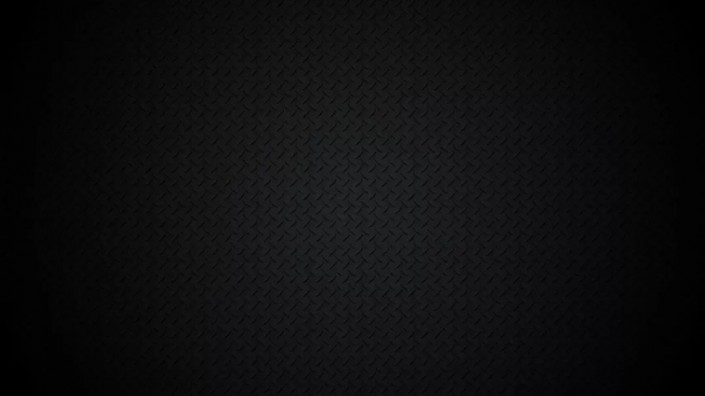
操作步骤:
1、首先我们先打开背景素材:
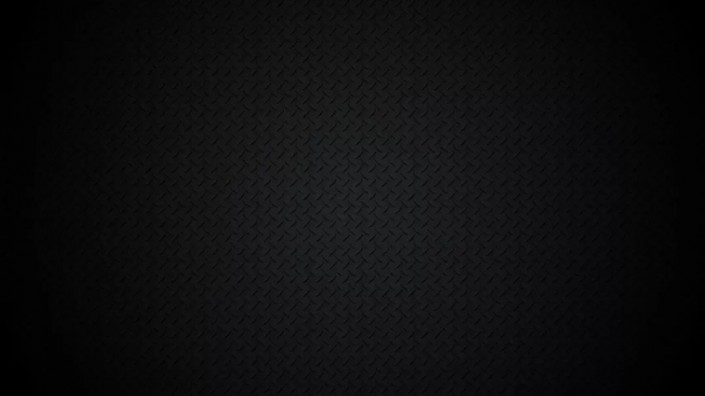
2、然后第二步,下载安装Fortnua Dot字体,书写DIAMOND字样,大小200,颜色a7a59f,复制文字图层,并将副本的填充设置为0:

3、双击原始文字图层,设置图层样式:
①斜面和浮雕:样式内斜面,方法平滑,深度100,方向上,大小10,角度120,高度30,使用全局光,光泽等高线环形,消除锯齿,高光模式亮光,颜色白色,不透明度75,阴影模式正片叠底,颜色改为a6a6a6,不透明度75。
②等高线设置:默认的第一个线性,消除锯齿,范围25。








